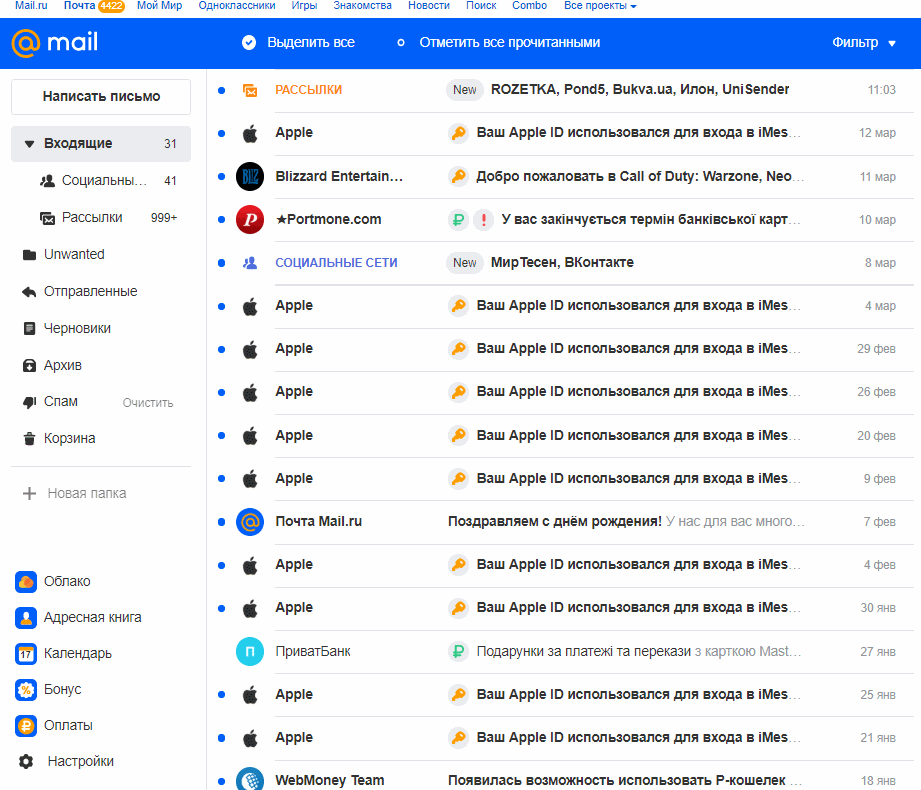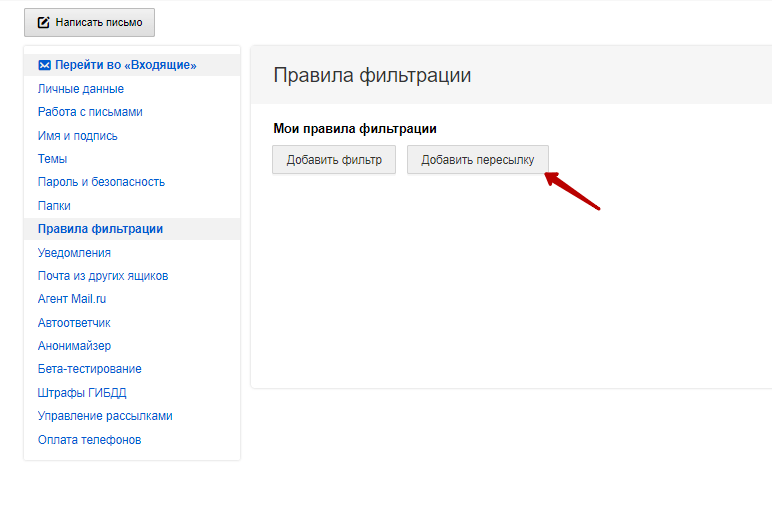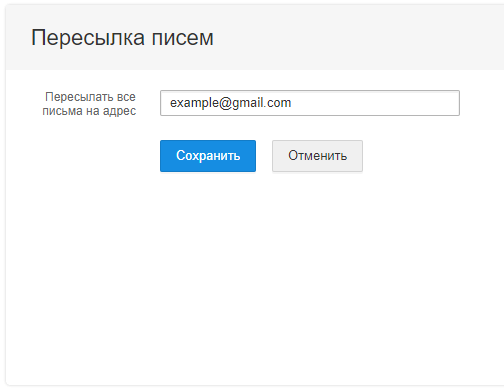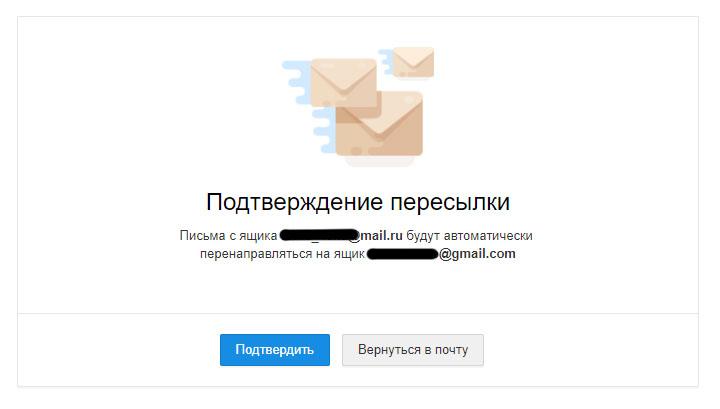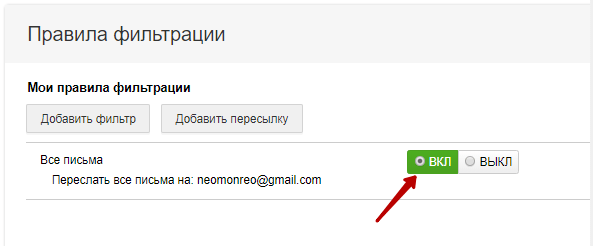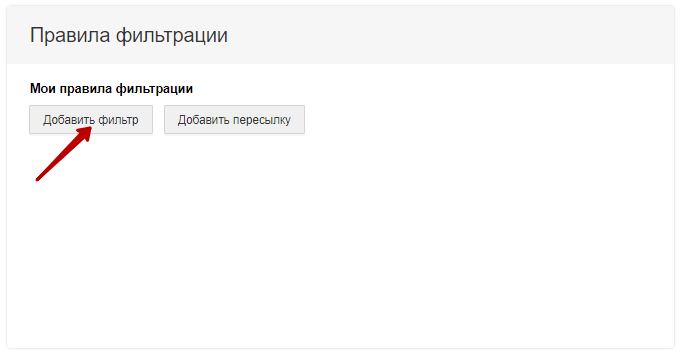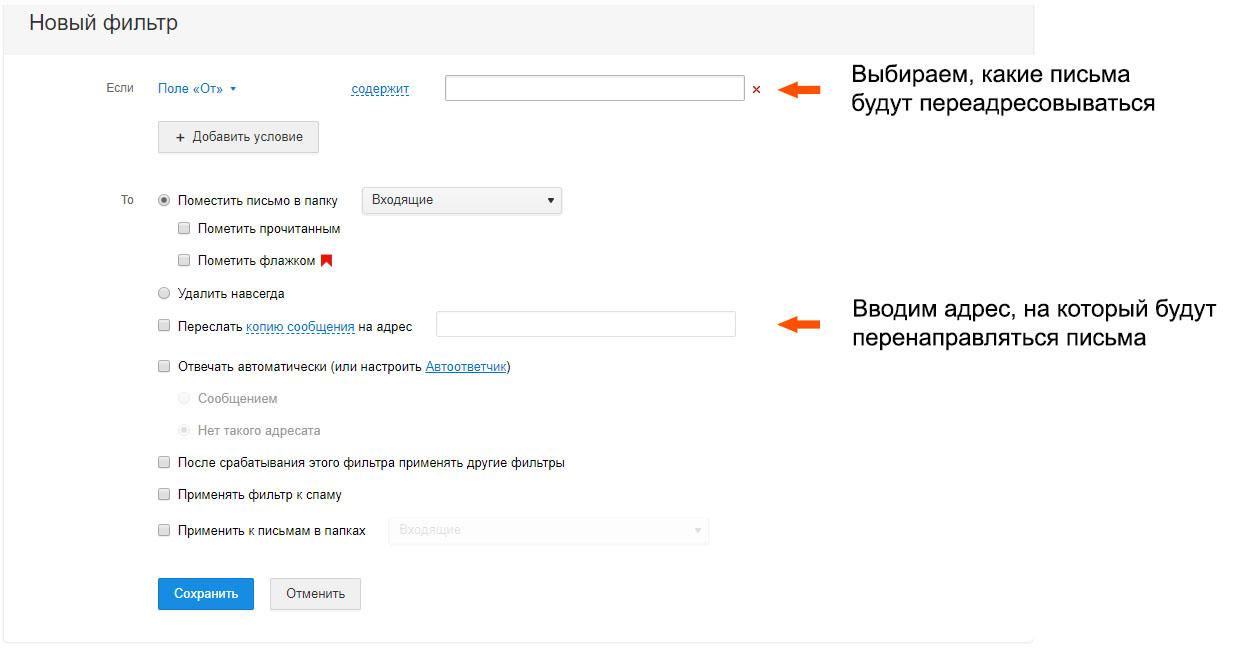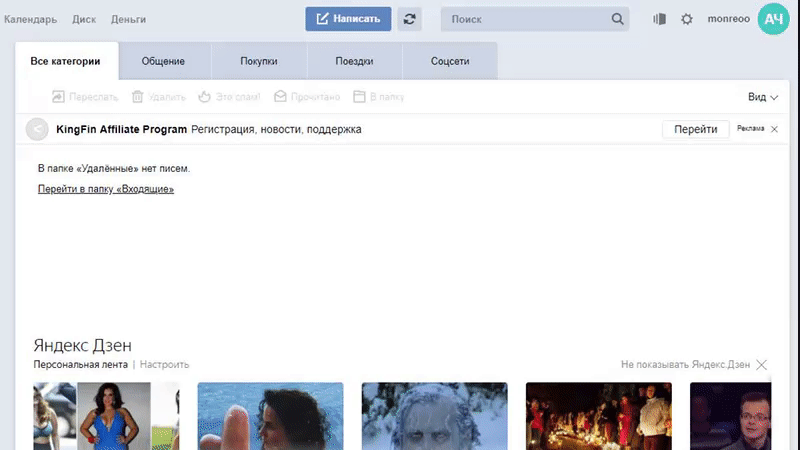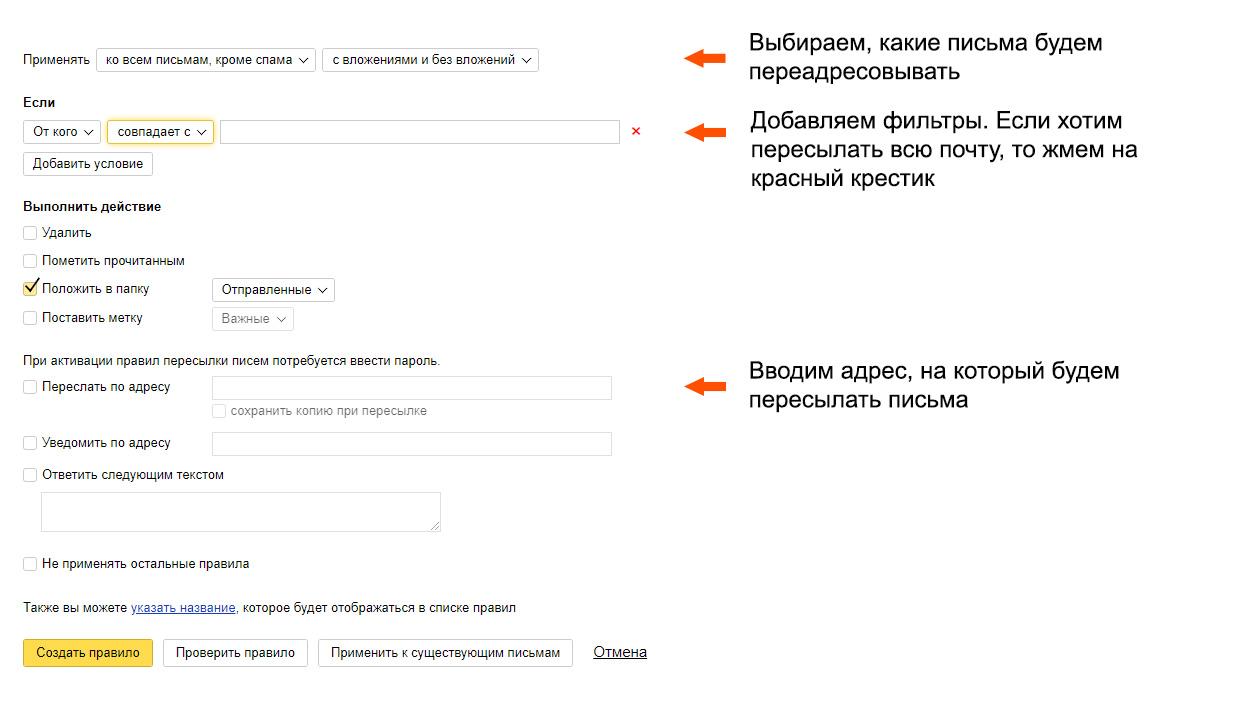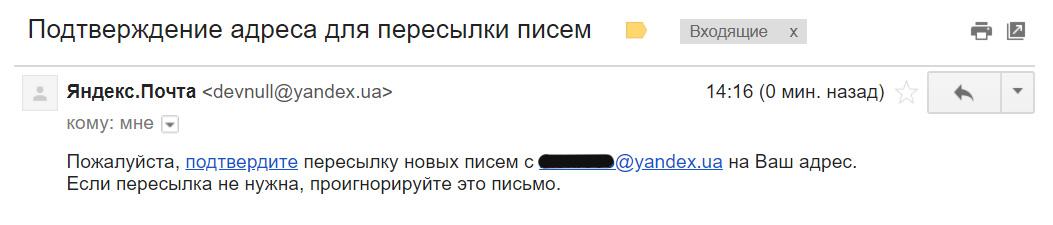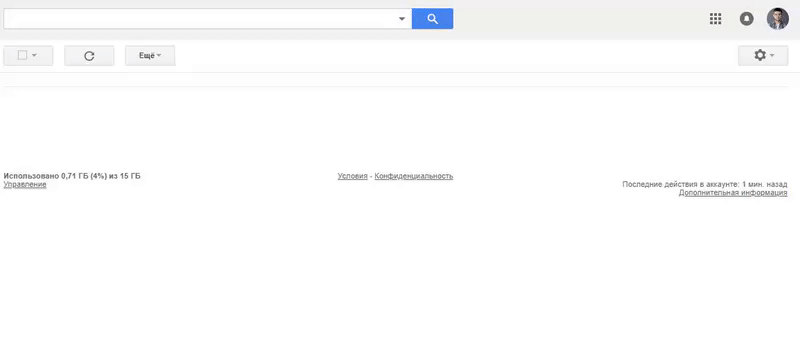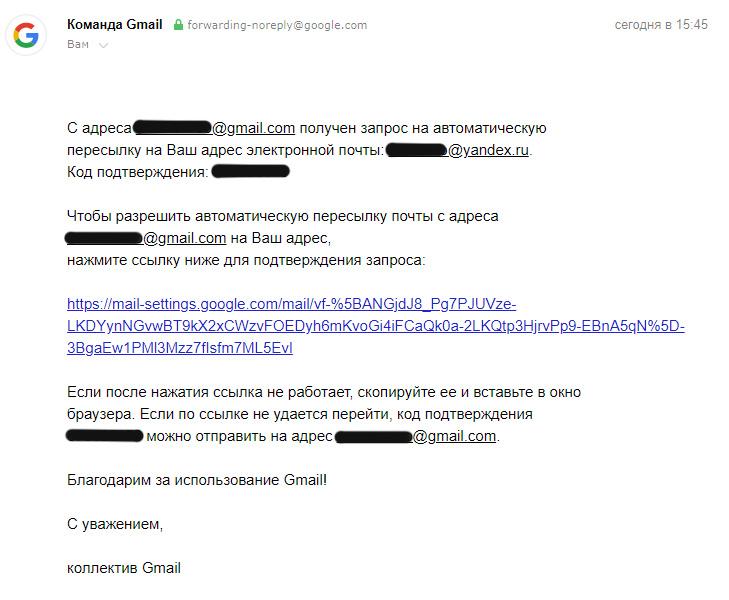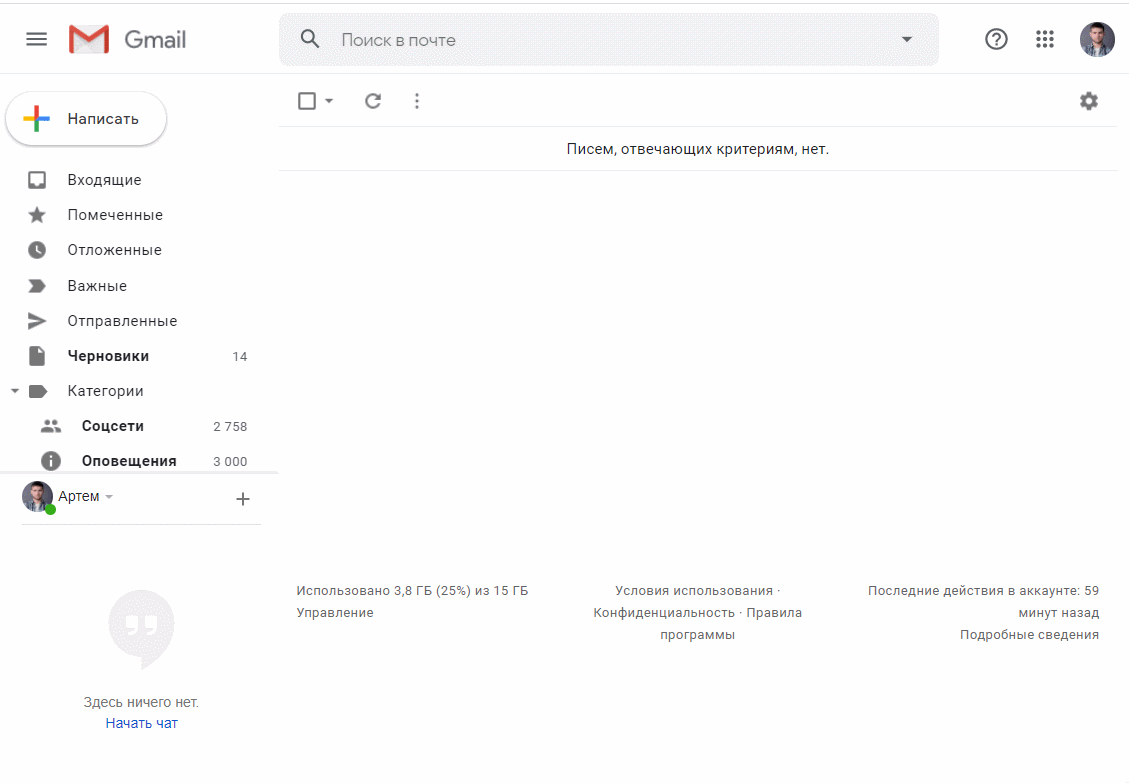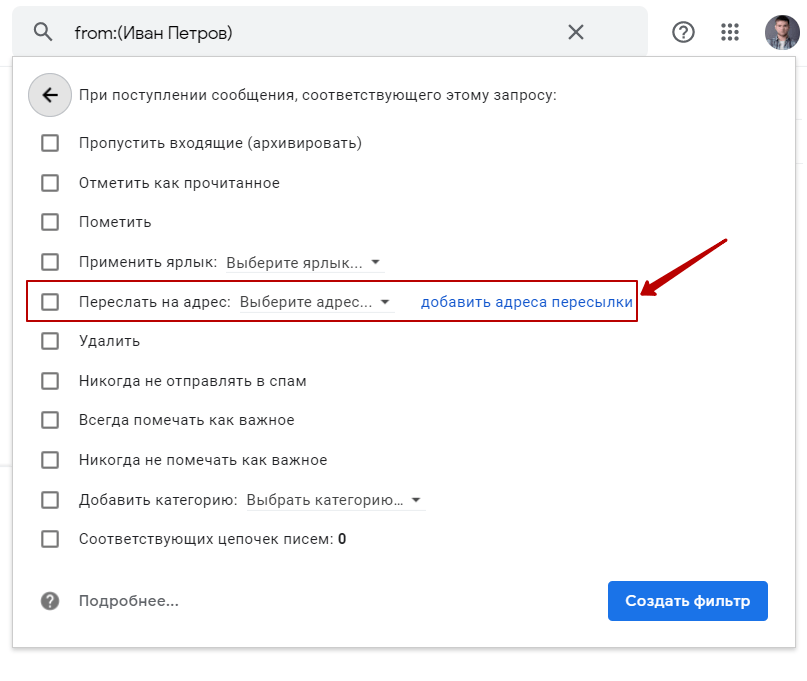- Пересылка сообщений электронной почты на другую учетную запись в Outlook в Интернете
- Инструкции для классической версии Outlook в Интернете
- Как настроить переадресацию почты
- Gmail.com
- Фильтрация
- Outlook.com
- Фильтрация
- Yahoo.com
- Фильтрация
- Yandex.ru
- Mail.ru
- Пересылка писем на другой адрес
- Переслать старые письма
- Пересылка не работает
- Опция «Сохранить копию» отключена, но копия сохраняется
- Как настроить переадресацию почты
- Задача
- Как настроить переадресацию с Mail.ru
- Переадресовывать всю почту
- Переадресовывать часть писем
- Как настроить переадресацию с Яндекс.Почта
- Как настроить переадресацию с Gmail
- Пересылать все письма
- Пересылать часть входящей почты
Пересылка сообщений электронной почты на другую учетную запись в Outlook в Интернете
Вы можете настроить правила для папки «Входящие» в Outlook в Интернете для пересылки или перенаправления сообщений. Это полезно, если вы хотите читать сообщения из другой учетной записи электронной почты и отвечать на них, или же вам требуется, чтобы кто-то другой получал вашу электронную почту, пока вы отсутствуете, и отвечал на нее.
Примечание: Если инструкции не совпадают с тем, что вы видите, возможно, используется более поздняя версия Outlook в Интернете. См. инструкции для классической версии Outlook в Интернете.
В верхней части страницы выберите Параметры 
Выберите Почта > Переадресация.
Выполните одно из указанных ниже действий:
Чтобы включить переадресацию, выберите команду Запустить переадресацию, введите адрес электронной почты для пересылки и нажмите кнопку Сохранить.
Примечание: Если вы хотите, чтобы копии исходного сообщения оставались в вашем почтовом ящике, установите флажок Сохранять копии переадресованных сообщений.
Чтобы отключить переадресацию выберите Остановить пересылку и нажмите кнопку Сохранить.
Инструкции для классической версии Outlook в Интернете
В верхней части страницы нажмите Параметры и выберите пункт Почта.
В меню «Параметры» выберите Почта > Учетные записи > Пересылка.
Выполните одно из указанных ниже действий:
Чтобы включить переадресацию, выберите команду Запустить переадресацию, введите адрес электронной почты для пересылки и нажмите кнопку Сохранить.
Примечание: Если вы хотите, чтобы копии исходного сообщения оставались в вашем почтовом ящике, установите флажок Сохранять копии переадресованных сообщений.
Чтобы отключить переадресацию выберите Остановить пересылку и нажмите кнопку Сохранить.
Источник
Как настроить переадресацию почты
Практически у всех пользователей есть хотя бы несколько почтовых ящиков – для личной переписки, бизнеса, магазинов, спама. Также законодательством страны может быть заблокирован доступ к конкретному почтовому сервису. Чтобы не использовать ВПН (или по другим причинам) следует включить автоматическую пересылку писем с одного емейла на другой. Активируется эта опция всего в несколько кликов мышки (причем независимо от почтового сервиса).
Gmail.com
Необходимо войти в учетную запись Gmail, далее:
- Зайти в параметры сервиса – в верхнем углу справа нажать иконку в виде шестеренки.
Открыть раздел со всеми настройками.
Перейти на вкладку «Пересылка и POP/IMAP».
В самом верху выбрать опцию «Добавить адрес…». В форму вставить емейл, на который будут теперь приходить сообщения из Gmail.
После нажать «Далее» -> «Продолжить».
На экране отобразится уведомление, где говорится, что нужно подтвердить действие с указанного емейла для переадресации.
На указанную почту придет подтверждающее сообщение. Следует открыть его и перейти по ссылке, находящейся внутри.
Или же можно вернуться к первой учетной записи и вставить проверочный код из электронного письма в соответствующее поле. Подтвердить действие.
Теперь можно настроить пересылку. В качестве подстраховки не стоит удалять письма с Gmail, а хранить копии во входящих. Затем обязательно сохранить изменения, щелкнув по кнопке внизу страницы.
Таким образом возможно подтвердить и два, и три адреса электронной почты.
Фильтрация
Все сообщения по умолчанию переадресовываются лишь на один электронный ящик. Но если необходимо пересылать письма нескольким получателям одновременно, стоит настроить фильтрацию.
Фильтры можно настроить как с переадресацией, так и без нее. Для этого в параметрах почты необходимо перейти на вкладку «Фильтры и заблокированные адреса» -> «Создать новый фильтр».
В открывшейся форме указать параметры, по которым сообщения будут выбираться для перенаправления: имя отправителя, имя получателя, тема, контент (ключевые слова), размер, наличие файлов во вложении.
После настройки соответствующих параметров нажать кнопку «Создать фильтр». На следующей вкладке установить флажок в поле «Переслать…» и еще нескольких. Снова нажать кнопку «Создать фильтр».
Outlook.com
Система Outlook удобна тем, что при необходимости настройки желаемых параметров требует от пользователя минимум усилий:
- В верхней части страницы учетной записи вызвать параметры, проскролить вниз открывшегося меню, нажать кнопку «Просмотреть все…».
Выбрать раздел «Почта» и перейти на вкладку «Пересылка».
Фильтрация
Здесь настройка фильтров работает практически так же, как в Gmail. Необходимо открыть «Настройки» -> «Просмотреть все параметры», и из раздела «Почта» перейти на вкладку «Правила». Есть еще один вариант: открыть «Настройки» и вставить в поисковую строку фразу «Правила для входящих», чтобы быстро попасть в соответствующий раздел.
Далее кликнуть по кнопке «Добавить правило» и указать способ переадресации электронной почты. Можно выбирать сообщения по имени отправителя, ключевым словам, пересылать лишь «важные» письма и т.д.
Затем добавить адрес для переадресации и сохранить новые изменения.
Yahoo.com
Для отправки копий входящих писем на другой емейл необходимо выполнить несколько шагов:
- Перейти в аккаунт и нажать кнопку «Настройки» в правом верхнем углу. Выбрать пункт «Дополнительные настройки».
- В меню отобразится список разделов – выбрать «Почтовые ящики».
На другую почту придет соответствующее уведомление. Для завершения процесса нужно перейти по ссылке из письма.
Фильтрация
В Yahoo возможно создать правило пересылки для всех новых входящих писем, но нельзя настроить фильтры для автоматического перенаправления определенных сообщений.
Важно! С 15 января 2021 года автоматическая пересылка электронной почты больше не доступна для бесплатных пользователей Yahoo. Если эта функция нужна, придется оплатить план Pro (3,5 долл./мес.).
Yandex.ru
Вот как можно переадресовать входящие:
- Войдя в аккаунт, в верхнем углу справа найти иконку в виде шестеренки – нажать кнопку настроек и перейти в раздел «Правила обработки писем».
На следующем шаге кликнуть «Создать правило».
Рекомендуется применить изменения ко всем сообщениям, кроме спама, с вложениями и без них.
Нажать кнопку «x» рядом с условием «Если…», снять флажок с пункта «Положить в папку» и поставить флажок на пункт «Переслать по адресу». Вписать емейл.
Новое правило будет создано в ожидании подтверждения введенного адреса электронной почты для переадресации. Следует проверить второй почтовый ящик на наличие электронного письма с подтверждением пересылки и щелкнуть по ссылке, указанной в нем.
В Яндексе также есть опция по быстрому добавлению других почтовых сервисов. Для этого нужно перейти в настройки и выбрать «Сбор почты с других ящиков».
Mail.ru
Процесс такой же простой, как и в других сервисах. Необходимо выполнить несколько шагов:
- Зайти в аккаунт mail.ru, открыть раздел с параметрами сервиса, расположенный внизу страницы, перейти во «Все настройки».
Появится меню – выбрать «Фильтры».
Нажать кнопку «Добавить пересылку», вписать емейл и сохранить изменения.
Если номер мобильного телефона не прикреплен к аккаунту, нужно сделать это, поскольку без подтверждения по СМС невозможно включить переадресацию.
Источник
Пересылка писем на другой адрес
Подробнее о том, как правильно составить условие, см. в специальной статье.
Переслать старые письма
Если вы хотите переслать старые письма, можно настроить сбор почты с другого почтового ящика. Тогда все письма попадут в папку Входящие и будут пересланы на указанный адрес.
Пересылка не работает
Возможно, это происходит по следующим причинам:
Не указаны персональные данные в Яндекс ID
Укажите в настройках Яндекс ID достоверные персональные данные и привяжите к аккаунту номер телефона. Возможно, наша система безопасности сочла ваш аккаунт подозрительным и заблокировала ящик. Чаще всего это происходит из-за того, что к ящику не привязан номер телефона или в Яндекс ID указаны вымышленные имя и фамилия. На снятие блокировки обычно уходит пара часов.
Не активировано правило или не подтвержден адрес
Убедитесь, что на странице Правила обработки входящей почты активировано нужное правило, а также подтвержден адрес, на который должны отправляться письма. Проверьте, нет ли опечаток в указанном вами адресе.
Прошло мало времени после настройки правила
После того как вы настроили правило, подождите несколько минут — правило может заработать не сразу.
Некорректно указаны условия правила
В списке правил есть более приоритетные правила
Если в списке выше есть правила с такими же условиями или в одном из правил выше стоит опция Не применять остальные правила , то это может повлиять на выполнение правила. Подробнее см. в разделе Порядок выполнения правил.
Письма собраны сборщиком не во Входящие
Если письмо попало в ящик из другого вашего ящика, то есть настроен сбор писем, и лежит не в папке Входящие , на него не будет действовать правило.
В ящике-получателе настроены правила обработки входящих писем
Если в ящике-получателе настроены правила, удаляющие письма или перемещающие их в папку Спам , то письма будут пропадать из папки Входящие сразу после пересылки.
Опция «Сохранить копию» отключена, но копия сохраняется
Возможно, в правиле пересылки в разделе Выполнить действие указано Пометить прочитанным . В этом случае копия сохраняется автоматически.
Источник
Как настроить переадресацию почты
Блочный редактор писем, готовые шаблоны email, формы подписки и автоматизация. Запускайте email-рассылки, чтобы быть на связи со своими клиентами.
Где взять базу? Как сделать красивое письмо? Какие показатели смотреть? Расскажем об этом в бесплатном курсе из 16 писем. Татуировка в каждом письме!
Рассказываем про инструменты для email-рассылок. Обсуждаем лучшие примеры и механики. Говорим о деньгах. Публикуем вакансии.
Задача
Есть два электронных ящика в разных почтовых службах. Нужно настроить переадресацию с одного адреса на другой, чтобы читать все письма в одном месте. Рассказываем, как это сделать на примере Mail.ru, Яндекс.Почта, Gmail и Outlook.com.
Как настроить переадресацию с Mail.ru
В Mail.ru можно пересылать всю входящую почту или письма, которые подходят под определенный фильтр. Рассмотрим оба варианта.
Переадресовывать всю почту
Чтобы переадресовать все письма, заходим в раздел «Правила фильтрации» в «Настройках».
Жмем на кнопку «Добавить пересылку».
Выбираем ящик, в который хотим перенаправлять письма.
Система предложит ввести пароль от ящика, из которого будут пересылаться сообщения. После этого на указанную почту придет письмо-подтверждение. Переходим по ссылке из письма и завершаем переадресацию.
Чтобы пересылка заработала, нужно переключить чекбокс в разделе «Правила фильтрации».
Готово. Теперь все письма с Mail.ru будут перенаправляться на указанную почту.
Переадресовывать часть писем
Для этого нужно зайти в «Настройки» → «Правила фильтрации» и установить новый фильтр.
Далее задаем параметры фильтрования. Входящую почту можно фильтровать по имени отправителя, теме письма, пользователям в копии, словам в теле письма и размеру сообщения. Чтобы выбранные письма попадали в другой ящик, нажимаем «Все действия» и вводим адрес почты.
Дальше процесс переадресации такой же, как при пересылке всех писем — на другую почту приходит письмо и вы подтверждаете пересылку.
Как настроить переадресацию с Яндекс.Почта
Для того чтобы настроить пересылку на другой почтовый адрес, перейдите на страницу «Правила обработки писем» в настройках и нажмите «Создать правило».
Далее настраиваем переадресацию. Вы можете пересылать всю входящую почту или только ту часть, которая пройдет через фильтр.
Нажимаем «Создать правило». На почту, которую вы указали, придет письмо-подтверждение.
Переходим по ссылке из письма и подтверждаем переадресацию. Теперь письма из Яндекс.Почта будут перенаправляться в другой ящик.
Как настроить переадресацию с Gmail
В Gmail можно пересылать все письма или только часть входящей почты. Рассмотрим оба варианта.
Пересылать все письма
Чтобы настроить переадресацию в Gmail, нужно зайти в «Настройки» и выбрать вкладку «Пересылка и POP/IMAP». Нажимаем «Добавить адрес пересылки».
Вводим адрес, на который будем пересылать сообщения. На него придет письмо cо ссылкой-подтверждением.
Нажимаем «Сохранить изменения» внизу страницы.
Чтобы активировать пересылку, нужно еще раз зайти в раздел «Пересылка и POP/IMAP». После подтверждения здесь появится ящик, на который можно переадресовывать письма. Выбираем его, и все письма будут автоматически перенаправляться на новый адрес.
Пересылать часть входящей почты
Пересылка избранных сообщений происходит при помощи фильтра. Перед тем, как настраивать фильтр, нужно добавить ящик для пересылки. Как это сделать, написано в предыдущем разделе.
Чтобы настроить фильтр, открываем меню рядом с поиском сообщений. Здесь выбираем параметры, по которым сервис отфильтрует сообщения. Когда фильтр будет готов, нажимаем «Создать фильтр».
После этого выбираем, что произойдет с письмами, которые подходят под фильтр. В нашем случае нужно переслать их на другой адрес.
Нажимаем «Создать фильтр». После этого избранные письма будут перенаправляться на другой адрес.
Источник